2 Template
Panoramica
Nella sezione Configurazione → Template gli utenti possono configurare e mantenere i template.
Viene visualizzato un elenco di template esistenti con i relativi dettagli.
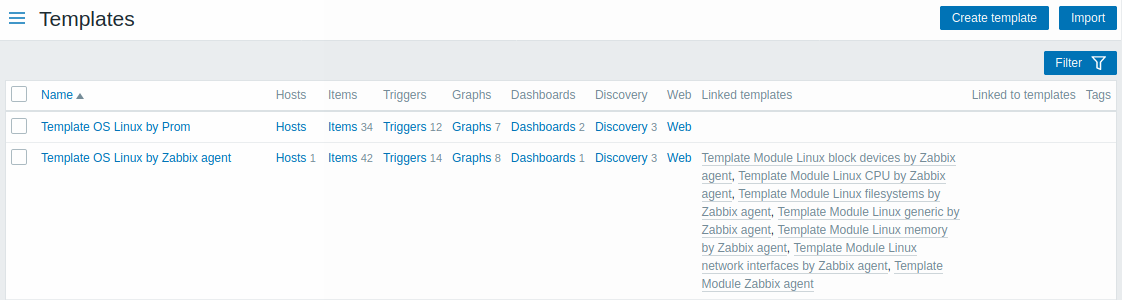
Dati visualizzati:
| Colonna | Descrizione |
|---|---|
| Nome | Nome del template. Facendo clic sul nome del template si apre il template modulo di configurazione. |
| Host | Numero di host modificabili a cui è collegato il template; gli host di sola lettura non sono inclusi. Facendo clic su Host si aprirà l'elenco degli host con solo gli host filtrati che sono collegati al template. |
| Entità (Elementi, Trigger, Grafici, Dashboard, Discovery, Web) | Numero delle rispettive entità nel template (visualizzato in grigio). Facendo clic sul nome dell'entità, dall'intero elenco di quell'entità verranno filtrati quelli che appartengono al template. |
| template collegati | Template collegati al template, in una configurazione nidificata in cui il template erediterà tutte le entità dei template collegati. |
| Collegato ai template | I template a cui è collegato il template (template "figli" che ereditano tutte le entità da questo template). A partire da Zabbix 5.0.3, questa colonna non include più gli host. |
| Tag | Tag del template, con macro non risolte. |
Per configurare un nuovo template, fai clic sul pulsante Crea template in l'angolo in alto a destra. Per importare un template da un file YAML, XML o JSON, fai clic sul pulsante Importa nell'angolo in alto a destra.
Utilizzo del filtro
Puoi utilizzare il filtro per visualizzare solo i template che ti interessano in. Per migliori prestazioni di ricerca, i dati vengono cercati con le macro irrisolto.
Il link Filtro è disponibile sotto Crea template e Importa bottoni. Se fai clic su di esso, diventa disponibile un filtro dove puoi filtrare i template per gruppo host, template collegati, nome e tag.

| Parametro | Descrizione |
|---|---|
| Gruppi host | Filtra in base a uno o più gruppi host. Specificando un gruppo host principale, vengono selezionati implicitamente tutti i gruppi host nidificati. |
| Template collegati | Filtra per template collegati direttamente. |
| Nome | Filtra per nome template. |
| Tag | Filtra in base al nome e al valore del tag del template. Il filtraggio è possibile solo per i tag a livello di template (non quelli ereditati). È possibile includere o escludere tag e valori di tag specifici. È possibile impostare diverse condizioni. La corrispondenza dei nomi dei tag fa sempre distinzione tra maiuscole e minuscole. Sono disponibili diversi operatori per ogni condizione: Esiste: include i nomi dei tag specificati Uguale: include i nomi dei tag specificati e valori (con distinzione tra maiuscole e minuscole) Contiene - include i nomi dei tag specificati in cui i valori dei tag contengono la stringa immessa (corrispondenza di sottostringa, senza distinzione tra maiuscole e minuscole) Non esiste - esclude il valore specificato nomi dei tag Non è uguale - esclude i nomi e i valori dei tag specificati (con distinzione tra maiuscole e minuscole) Non contiene - esclude i nomi dei tag specificati in cui i valori dei tag contengono la stringa inserita ( corrispondenza della sottostringa, senza distinzione tra maiuscole e minuscole) Esistono due tipi di calcolo per le condizioni: And/Or - tutte le condizioni devono essere soddisfatte, le condizioni con lo stesso nome di tag verranno raggruppate in base alla condizione Or<br >Oppure - sufficiente se una condizione è soddisfatta |
Opzioni di modifica di massa
I pulsanti sotto l'elenco offrono alcune opzioni di modifica di massa:
- Esporta: esporta il modello in un file YAML, XML o JSON
- Aggiornamento di massa - aggiorna diversi properties per una serie di template in una sola volta
- Elimina - elimina il template lasciando le sue entità collegate (elementi, trigger ecc.) con gli host
- Elimina e cancella - elimina il modello e le sue entità collegate a gli host
Per utilizzare queste opzioni, contrassegnare le caselle prima dei rispettivi template, quindi fare clic sul pulsante richiesto.

